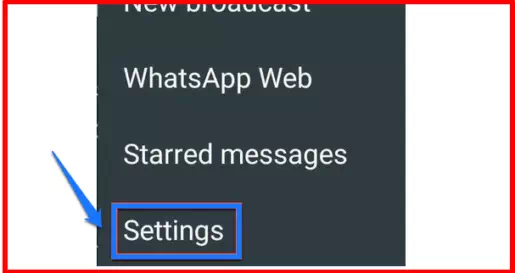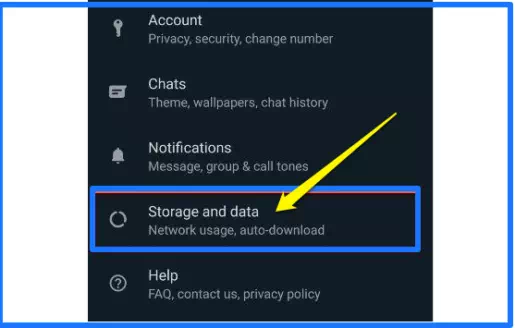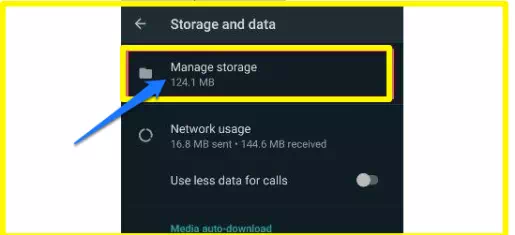Hvordan administrere WhatsApp-lagring
Tekstmeldinger, bilder og videoer kan raskt fylle opp telefonens lagringsplass. Det nye WhatsApp-verktøyet hjelper deg å administrere dette mer effektivt
Med over 2 milliarder aktive brukere er WhatsApp den mest populære direktemeldingsappen på planeten. Dette er beregnet til å være rundt 700 millioner mer enn en annen Facebook-eid app i Messenger, selv om WhatsApp har en stor sikkerhetsfordel i form av ende-til-ende-kryptering.
WhatsApp ser ikke ut til å være et stort lagringsbehov, med iOS-appen på rundt 150 MB. Det kan imidlertid vokse raskt når du utveksler tusenvis av meldinger, talenotater, bilder/videoer, GIF-er og mer med venner og familie.
For å hindre deg i å beholde de ekstra mengdene med data du ikke trenger, har WhatsApp nylig fornyet det innebygde lagringsadministrasjonsverktøyet. Det gjør det nå enkelt å raskt finne og slette filer du ikke lenger trenger. Slik får du mest mulig ut av det.
Hvordan administrere WhatsApp-lagring
- Sørg for at WhatsApp er oppdatert til den nyeste versjonen på iPhone eller Android og åpne den
Hvis du ser en melding som sier "Lagringen er nesten full" øverst på skjermen, trykker du på den. Ellers, gå til å trykke på de tre prikkene i øverste høyre hjørne og velg "Innstillinger"
Klikk på "Lagring og data"
Klikk på "Administrer lagring"
-
- Du skal nå se en oversikt over hvor mye data du bruker, samt hvilke chatter som tar mest plass. Klikk på en chat for å se de største filene
- Derfra klikker du på hver fil du vil slette eller velg velg alle-knappen
- Klikk på kurvikonet for å fjerne det fra enheten
Hvis du bruker WhatsApp mye, kan du også se kategorier som "Omdirigert for mange ganger" eller "Større enn 5MB." Det er for øyeblikket ingen måte å administrere dette fra skrivebordsappen, selv om det kan legges til på et senere tidspunkt.
-